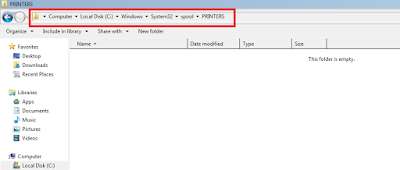Tata cara menambahkan fungsi terbilang di Excel, terlebih dahulu silahkan download file Add-Ins Terbilang DI SINI . Jika sudah ikuti langkah berikut
1. Buka Excel, Klik File > lalu Pilih Option
2. Pilih Add-Ins lalu disamping Manage klik Go
3. Klik Browse, cari file yang tadi sudah didownload lalu klik OK
4. Setelah itu cek apakah berfungsi atau tidak, caranya ketik kode =terbilang(cell)&" rupiah" atau anda bisa lihat gambar dibawah ini
Anda bisa juga melihat video dibawah ini :
Semoga Berfungsi dengan baik !!!